Війна за перевагу в шифруванні розпалюється. Обери свого бійця!
- Залежно від версії Windows ви можете зашифрувати дані за допомогою шифрування пристрою або BitLocker.
- Обидва способи схожі, але один є більш настроюваним і менш суворим щодо системних вимог.
- Ми докладно розглядаємо обидва і пропонуємо вам цей детальний огляд.
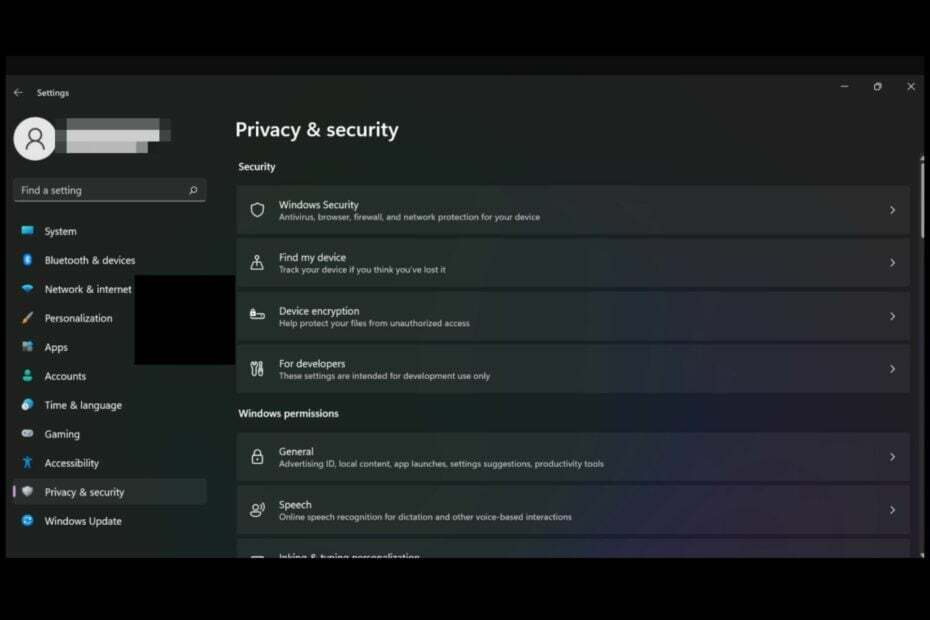
Ви коли-небудь стикалися з питанням, чи варто вибрати Windows Device Encryption чи BitLocker для Windows 11? Хоча обидві програми працюють для шифрування, між ними є деякі варті уваги відмінності.
Ось порівняння шифрування пристрою та BitLocker, щоб ви могли вибрати, який з них використовувати на своїх пристроях.
Чим відрізняються шифрування пристрою та BitLocker?
Функції безпеки
Огляд шифрування пристрою
Шифрування пристрою — це функція Windows 11 Home, яка доступна в програмі «Налаштування» і шифрує дані на вашому пристрої. Це включає ваші файли, повідомлення електронної пошти, фотографії та іншу особисту інформацію.
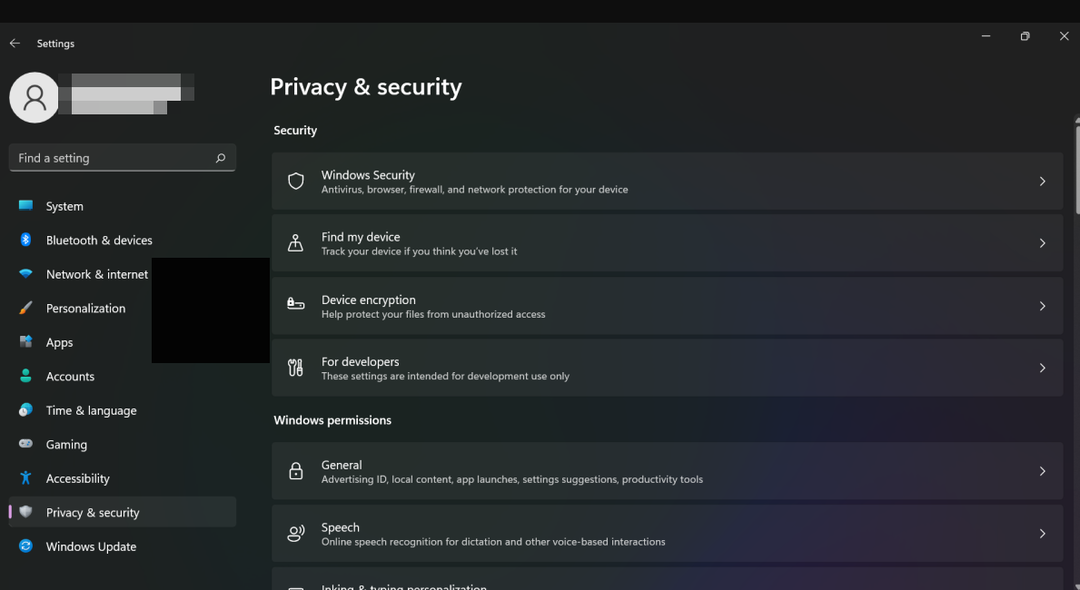
Він використовує математичні методи для шифрування та допомагає захистити ваші дані, якщо ваш пристрій буде втрачено або викрадено. Коли ви шифруєте свій пристрій, усі файли, що зберігаються на ньому, захищаються унікальним ключем, який знаєте лише ви.
Це означає, що навіть якщо хтось інший заволодіє вашим пристроєм, він не зможе отримати доступ до ваших особистих даних, не знаючи ключа.
Огляд BitLocker
BitLocker — це функція шифрування диска у версіях Windows 10 і Windows 11 Pro. Він допомагає захистити від несанкціонованого доступу до операційної системи, шифруючи всі дані, що зберігаються на диску.

На відміну від Device Encryption, тут використовується 128-бітне шифрування XTS-AES. Математичні методи використовують низку алгоритмів для шифрування даних, і цього може бути недостатньо для захисту вашої інформації.
128-бітне шифрування XTS-AES є більш безпечним методом. Він використовує комбінацію двох різних шифрів, XTS і AES, що ускладнює дешифрування.
Якщо комп’ютер із увімкненим BitLocker буде втрачено або викрадено, злодій не зможе отримати доступ до будь-якого його вмісту без необхідного PIN-коду чи ключа відновлення.
Крім того, BitLocker дає можливість налаштувати, оскільки ви можете вибрати, який диск шифрувати, а також пристрій Шифрування застосовує загальне рішення та шифрує весь диск без можливості виключення вторинного диски.
- Історія файлів проти резервного копіювання: що краще в Windows 11?
- Статистика та факти про онлайн-піратство за 2023 рік
- Як увімкнути або вимкнути автоматичне розблокування Bitlocker у Windows 11
Відмінності в функціях безпеки
| Особливість | Шифрування пристрою | Шифрування BitLocker |
| Безпека | Математичні прийоми | 128-бітне шифрування XTS-AES |
| Вимоги | Суворі вимоги | Досить жорсткі вимоги |
| Сумісність | Обмежений | Сумісний із більшістю випусків Windows |
| Техніка шифрування | Жорсткий | Можливість налаштування |
| Апаратний захист | Захищає лише системи UEFI | Пропонує захист систем мікропрограми BIOS і UEFI |
Вимоги до шифрування пристрою та BitLocker
Вимоги до шифрування пристрою
- TPM або Secure Boot увімкнено.
- UEFI (Уніфікований розширюваний інтерфейс мікропрограми) підтримка
- Оновлена Windows
- Обліковий запис користувача з правами адміністратора.
- Сучасна підтримка режиму очікування
- Windows 11 Домашня
Вимоги до BitLocker
- TPM 1.2 або новіших версій
- Прошивка BIOS або UEFI, сумісна з Trusted Computing Group (TCG).
- Програмне забезпечення BIOS або UEFI має підтримувати клас накопичувачів USB
- Жорсткий диск має бути розділений принаймні на два диски та відформатований у файловій системі NTFS
- Windows 10 або 11 Pro
Більшість ПК не мають функції шифрування пристрою, оскільки сучасний режим очікування не підтримується. Це досить новий стан живлення в Windows 11, який поєднує функції сну та глибокого сну, надаючи користувачам найкраще з обох світів.
Коли ПК перебуває в цьому режимі, система все ще працює і її можна швидко відновити.
Які існують методи запобігання несанкціонованому доступу між двома технологіями?
1. Автоматичне шифрування пристрою
Коли ви вмикаєте BitLocker на томі операційної системи, Windows автоматично шифрується під час запуску системи, якщо у вас налаштовано обліковий запис Microsoft і ваш пристрій відповідає всім вимогам.
Вам буде запропоновано ввести пароль, коли ви вмикаєте комп’ютер або виходите з режиму глибокого сну. Однак остерігайтеся цього BitLocker також може не зашифрувати ваш пристрій, особливо під час оновлення до новішої версії Windows.
Той самий випадок стосується шифрування пристрою. Коли ви вмикаєте цю функцію, ваш пристрій автоматично захищається, але вона не застосовуватиметься, якщо вона не відповідає вимогам, вона не застосовуватиметься.
2. Автоматичне блокування диска за допомогою Windows Hello
Перевага використання функції BitLocker полягає в тому, що вона автоматично блокує диск, коли ПК неактивний. Таким чином, якщо ви деякий час не використовуєте комп’ютер, ви можете бути впевнені, що ваші дані в безпеці.
Однак, якщо це дратує, ви також можете включити автоматичне розблокування тому вам не доведеться вводити свій пароль через короткі проміжки часу.
Windows Hello діє лише як додатковий рівень захисту, який блокує доступ неавторизованих користувачів до вашого ПК.
3. Підтримка уніфікованого розширюваного інтерфейсу прошивки (UEFI).
Підтримка Bitlocker UEFI вимагає, щоб ваш комп’ютер мав надійний платформний модуль (TPM). TPM забезпечує безпечне зберігання ключів і генерацію випадкових чисел, щоб захистити конфіденційність і цілісність даних.
Це допомагає знизити ризик втручання зловмисника в середовище перед завантаженням. І якщо у вас виникнуть інші проблеми з BitLocker, ви завжди зможете встановити Windows без BitLocker або спробувати інше програмне забезпечення для шифрування.
4. Надійний захист при завантаженні з вимірюванням цілісності BIOS
Коли ви вмикаєте вимірювання цілісності BIOS, BitLocker використовує мікросхему безпеки Trusted Platform Module (TPM) на комп’ютері для перевірки цілісності коду BIOS під час запуску комп’ютера.
Модуль TPM захищає від деяких складних атак, таких як спроби змінити або вимкнути мікропрограму або BIOS. Ціль цієї функції полягає в тому, щоб на вашому комп’ютері працював лише надійний код.
Зрештою, обидва методи шифрування даних є життєздатними рішеннями залежно від ситуації, без явного переможця. BitLocker, здається, виділяється своєю комплексною технікою шифрування томів і додатковими інструментами керування.
Проте ми рекомендуємо всім, хто хоче почати роботу з новим пристроєм Windows 11, скористатися перевагами шифрування пристрою, якщо воно доступне. Це зручно для споживачів, які просто хочуть зашифрувати своє сховище без додаткових вимог до конфігурації.
Також завжди важливо враховувати вплив на продуктивність системи. Шифрування пристрою працює набагато краще в цьому відношенні, але за замовчуванням воно не настільки безпечне.
Незважаючи на те, що вони схожі, який із методів шифрування ви б розглянули? Повідомте нам у розділі коментарів нижче.


